sublime连接Linux进行vim编辑
题外话:
最近博主在进行linux方面的编程,苦于vim编辑器的不便,我觉得那么多人在linux上开发,应该有前人大佬解决这个不适了吧,网上一堆搜,终于找到个方法了,用sublime远程连接编辑,学习的过程中就是不断探索的过程~
为了让更多人快速脱离linux的vim编辑器,写下此篇,让更多人受益!!!
sublime下载
有些旧版本,安装install packages会出错,没错,我就是出错,才换成新版本的
从官网上下载最新的https://www.sublimetext.com/
![[外链图片转存失败,源站可能有防盗链机制,建议将图片保存下来直接上传(img-KC9Bqxgc-1643018566642)(C:\Users\Admin\AppData\Roaming\Typora\typora-user-images\image-20220124171514106.png)]](https://img-blog.csdnimg.cn/01e0c34f18d746ed846971f24ad67e1d.png)
接下来傻瓜式操作,选择,安装路径,有勾都选上就好了
sublime破解方法
网上找了半天的方法,都是下个破解文件,然后去获取,没辙,我一直没获取成功。好在功夫不负有心人,我找到一个不用弄破解文件的方式去破解。方法链接如下
https://xiabing.blog.csdn.net/article/details/89712736
sublime连接linux
参照这篇博客:https://www.cnblogs.com/bibi-feiniaoyuan/archive/2018/08/16/9486096.html
接下来进行重头戏
1.远程连接配置
打开Sublime Text3,ctrl+shift+p快捷键,打开命令面板

搜索命令Install Packages,选中Enter
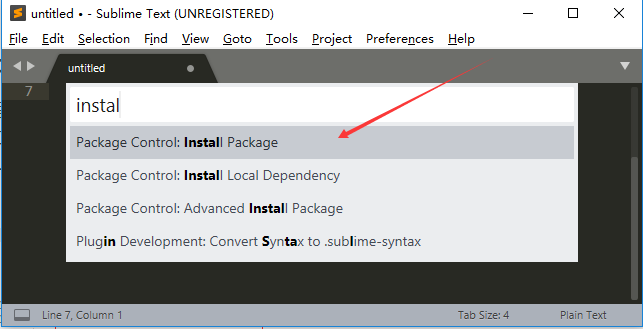
稍等几秒,重新出现了面板,搜索sftp插件,选中 Enter
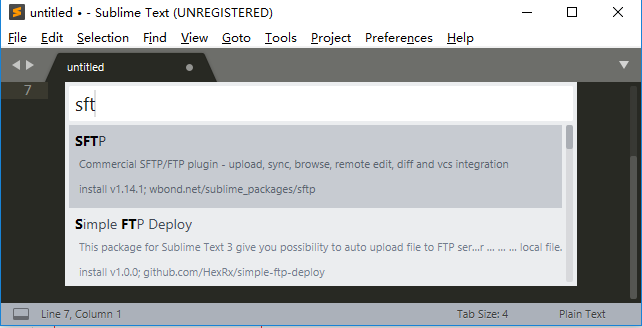
显示安装成功的界面

2.建立本地远程连接文件夹
先创建一个空文件夹,名字我就起:hadoop104远程配置
![[外链图片转存失败,源站可能有防盗链机制,建议将图片保存下来直接上传(img-j8yL1jm0-1643018566645)(C:\Users\Admin\AppData\Roaming\Typora\typora-user-images\image-20220124174347788.png)]](https://img-blog.csdnimg.cn/7c10a3fad9674f06804eff60962267da.png)
找到该文件夹,映射到远程主机
![[外链图片转存失败,源站可能有防盗链机制,建议将图片保存下来直接上传(img-X4iWcGLV-1643018566646)(C:\Users\Admin\AppData\Roaming\Typora\typora-user-images\image-20220124174417645.png)]](https://img-blog.csdnimg.cn/efdd7098893249bb9ec0edd6164e6fe5.png)
![[外链图片转存失败,源站可能有防盗链机制,建议将图片保存下来直接上传(img-NuUQEZ9V-1643018566647)(C:\Users\Admin\AppData\Roaming\Typora\typora-user-images\image-20220124174509571.png)]](https://img-blog.csdnimg.cn/e1124fc41e0745d9b4f99e914172645c.png)
我改成我linux上的主机地址,用户名,密码,连接到的绝对路径如下
![[外链图片转存失败,源站可能有防盗链机制,建议将图片保存下来直接上传(img-20yg4Dze-1643018566647)(C:\Users\Admin\AppData\Roaming\Typora\typora-user-images\image-20220124174621497.png)]](https://img-blog.csdnimg.cn/439243884bb54bd1952a5508984c3560.png)
3.编辑linux的上文件
在我linux上创建t1目录,进入t1目录下,创建空的test.txt文件,接下来,我将用sublime工具进行编辑test.txt
![[外链图片转存失败,源站可能有防盗链机制,建议将图片保存下来直接上传(img-7hsFTOf3-1643018566648)(C:\Users\Admin\AppData\Roaming\Typora\typora-user-images\image-20220124175137917.png)]](https://img-blog.csdnimg.cn/d671b594e58b44068e9649d69a7282e3.png)
按下Ctrl+Shift+P进入命令面板,输入sftp,进入Browse Remote
![[外链图片转存失败,源站可能有防盗链机制,建议将图片保存下来直接上传(img-fUeSSILO-1643018566649)(C:\Users\Admin\AppData\Roaming\Typora\typora-user-images\image-20220124175301101.png)]](https://img-blog.csdnimg.cn/c40b53b25fd241d9b9d041367ba32608.png)
选择t1目录
![[外链图片转存失败,源站可能有防盗链机制,建议将图片保存下来直接上传(img-EtxOjTot-1643018566649)(C:\Users\Admin\AppData\Roaming\Typora\typora-user-images\image-20220124175414608.png)]](https://img-blog.csdnimg.cn/e4247c3c0f164fdfa2ac509f376c2a27.png)
进入test.txt,选择编辑模式
![[外链图片转存失败,源站可能有防盗链机制,建议将图片保存下来直接上传(img-gcEA4KTh-1643018566652)(C:\Users\Admin\AppData\Roaming\Typora\typora-user-images\image-20220124175559326.png)]](https://img-blog.csdnimg.cn/b65c2389e15f4753b3bcbc0fb78579a0.png)
我随便打了几个字

Ctrl+S保存后,我们回到linux虚拟机上,即可看到我们的输出内容
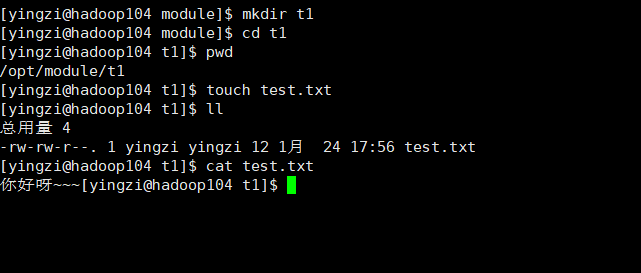

xml配置文件,shell编程也是稍微脱离苦海了!!!

























 4885
4885











 被折叠的 条评论
为什么被折叠?
被折叠的 条评论
为什么被折叠?








